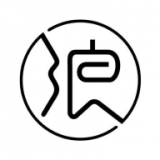iphone桌面如何设置数字时钟
2025-04-29 09:11:03来源:9gapp编辑:佚名
在快节奏的现代生活中,时间管理变得尤为重要。对于iphone用户而言,将数字时钟设置在手机桌面上,能够方便快捷地查看时间,从而提高生活和工作效率。本文将详细介绍如何在iphone桌面上设置数字时钟,从基础操作到个性化选择,为您提供全方位的指导。
一、基础设置步骤
1. 长按桌面空白区域
首先,在iphone主屏幕上长按任意空白区域,直到屏幕上的应用图标开始轻微抖动,并出现编辑模式。这是添加或调整小组件的第一步。
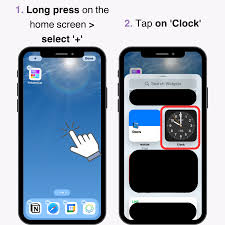
2. 点击左上角“+”按钮
在屏幕左上角,会出现一个“+”按钮,点击它进入小组件库。这是选择您想要添加的小组件的关键步骤。
3. 选择“时钟”小组件
在小组件库中,滚动浏览并找到“时钟”小组件。不同的ios版本可能略有差异,但“时钟”小组件通常都会存在。点击它以继续设置。
4. 选择小组件尺寸
在弹出的尺寸选项中,您可以选择不同大小的时钟小组件以适应您的桌面布局。根据个人喜好和桌面空间,选择一个合适的大小。
5. 添加并放置小组件
选择好尺寸后,点击右上角的“添加小组件”按钮。随后,将时钟小组件拖动到您想要放置的位置,点击空白区域以确认放置。
6. 退出编辑模式
最后,点击底部的“完成”按钮退出编辑模式。此时,数字时钟小组件已成功添加到您的iphone桌面上。
二、个性化选择
1. 翻页时钟小组件
除了标准的时钟小组件外,部分iphone还支持翻页时钟小组件,它提供了更为简洁和动态的显示效果。如果标准时钟小组件中没有找到翻页时钟,您可以尝试在app store中搜索并下载相关应用,这些应用通常会提供翻页时钟小组件供您使用。
2. 自定义时钟样式
在部分时钟小组件或翻页时钟应用中,您还可以自定义时钟的样式,如字体、颜色、背景等,以满足个性化的需求。
3. 小组件位置与布局
根据个人使用习惯,您可以灵活调整时钟小组件在桌面上的位置。同时,结合其他小组件和应用的布局,打造个性化的桌面风格。
三、注意事项与常见问题
1. ios版本差异
请注意,不同版本的ios系统在小组件设置上可能存在差异。如果您使用的是旧版本的ios,或者以上操作不适用于您的情况,建议查阅相关的iphone用户手册或在苹果官方网站上寻找详细的操作指南。
2. 小组件更新与同步
确保您的iphone已连接到互联网,以便时钟小组件能够准确显示当前时间并实时更新。同时,检查系统设置以确保时钟小组件与您的设备时间同步。
3. 存储空间与性能
添加过多小组件可能会占用设备的存储空间并影响性能。因此,在添加时钟小组件时,请考虑您的设备存储空间和性能需求。
通过以上步骤和注意事项,您可以在iphone桌面上成功设置数字时钟小组件,提高生活和工作效率。同时,根据个人喜好和需求进行个性化选择,让您的iphone桌面更加美观和实用。